Jak kopírovat TWRP zálohování Android do počítače pro bezpečné uchování

Zálohování TWRP může uložit vaši slaninu, pokud narazíte zařízení Android. Pokud však máte v telefonu nedostatek místa - nebo pokud potřebujete vymazat jeho úložiště - můžete tyto zálohy zkopírovat do počítače pomocí jednoduchého příkazu ADB
Jak kopírovat zálohy TWRP do počítače
SOUVISEJÍCÍ: Jak nainstalovat a používat ADB, Android Debug Bridge Utility
Spousta hackerů v Androidu vyžaduje utírání telefonu a utírání telefonu znamená ztrátu těchto záloh - což musíte ušetřit, pokud se něco pokazí. Takže pokud se domníváte, že byste museli vymazat telefon (nebo chcete mít pouze druhou kopii těchto záloh pro bezpečné uložení), měli byste je nejprve zkopírovat do počítače.
Bohužel není to tak jednoduché, jako připojení telefonu a přetažením složky TWRP do počítače. V mnoha případech nemusí být dokonce možné vidět žádné zálohy v této složce TWRP v počítači, i když je můžete vidět v telefonu. Abyste soubory zkopírovali, musíte použít nástroj příkazového řádku ADB.
Nejprve se ujistěte, že máte pomocí těchto pokynů nainstalovanou nejnovější verzi ADB. Pokud tak učiníte, přejděte do složky ADB v počítači a Shift + Right klikněte na prázdné místo v okně. Zvolte možnost "Otevřete zde příkazový řádek".
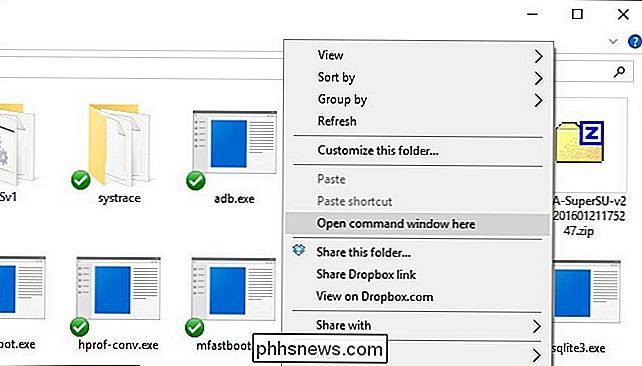
Nyní spusťte telefon do prostředí pro obnovení TWRP. Toto obvykle zahrnuje zadržení určité kombinace tlačítek hlasitosti a napájení. Pokyny Google pro vaše zařízení, pokud si nejste jisti. Pokud vše funguje dobře, měli byste vidět domovskou obrazovku TWRP.
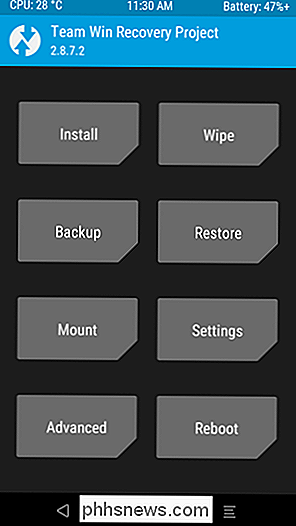
Připojte telefon k počítači pomocí kabelu USB. Ve vašem příkazovém řádku spusťte následující příkaz, abyste zajistili, že vaše zařízení je připojeno a rozpoznáno ADB:
adb zařízení
Měli byste vidět sériové číslo vašeho zařízení pop-up, což znamená, že je připojen a rozpoznán. > Nyní stačí spustit tento příkaz pro zkopírování složky TWRP do vašeho počítače:
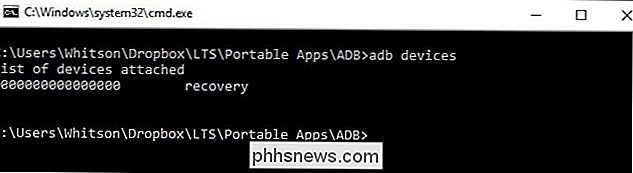
adb pull / sdcard / TWRP TWRP
Toto "vytáhne" složku TWRP do složky ADB v počítači. To chvíli trvá, takže buďte trpěliví a počkejte, dokud se nezobrazí příkazový řádek.
Po dokončení můžete zavřít okno Příkazový řádek, odpojit zařízení a restartovat systém Android. Nyní byste se měli cítit v bezpečí utíkání telefonu, protože všechny vaše zálohy TWRP jsou bezpečně uloženy v počítači.
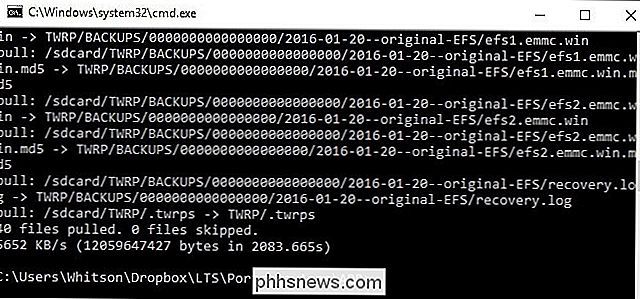
Jak kopírovat zálohy TWRP Zpět na váš telefon
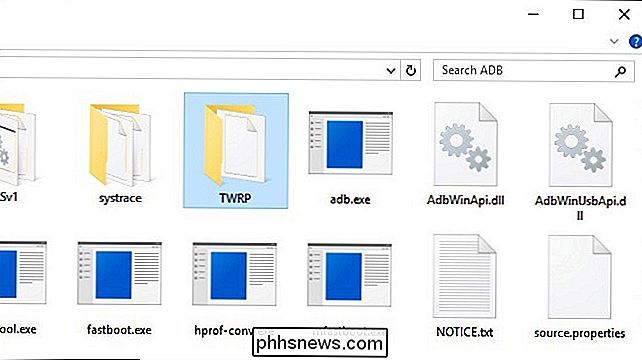
Takže řekněme, že jste vymazali váš telefon, vymazali všechny zálohy a chcete obnovit z jednoho ze záloh v počítači. Je to velmi jednoduché: použijete příkaz
adb pushk provedení opačného přenosu.Spusťte zpět do obnovovacího prostředí TWRP v telefonu a připojte jej k počítači pomocí kabelu USB. V počítači přejděte do složky ADB a Shift + Right Klikněte na prázdné místo v okně na "Otevřít příkazový řádek zde".
V příkazovém řádku spusťte:
adb push TWRP / sdcard / TWRP
Tímto se zkopíruje složka TWRP ve složce ADB - zálohy, které jsme zkopírovali v první části tohoto průvodce zpět do telefonu. Znovu to bude chvíli trvat, a tak počkejte, až se příkazový řádek znovu zobrazí, dokud nebude pokračovat.
Po dokončení klepněte na tlačítko Obnovit na domovské obrazovce TWRP. Měli byste vidět, že se vaše zálohy vrátily do telefonu a můžete je normálně obnovit.
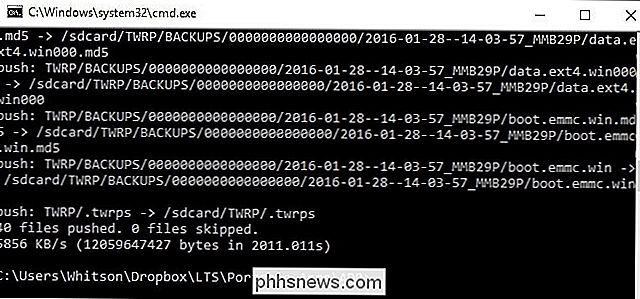
POZNÁMKA: Je-li váš telefon zašifrován pomocí kódu PIN nebo heslem, může se stát, že po obnovení telefonu telefon odemkne. Podívejte se na náš návod, jak vyřešit tento problém, pokud tak učiníte.
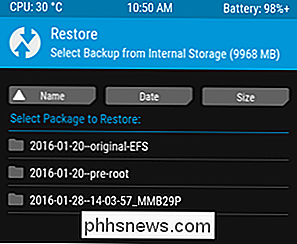
Kopírování záloh TWRP do počítače je jednoduché, ale je to bohoslužba, pokud někdy potřebujete vymazat telefon. Navíc to nikdy neublíží, aby vaše zálohy na několika místech v případě, že se něco pokazí.

Jak přidat ethernetové připojení k vašemu notebooku
Kdysi, když byly notebooky mnohem větší záležitost, byly ethernetové porty standardní. Někdy štíhlejší konstrukce notebooků se v dnešní době vyhnuly portu Ethernet, ale to neznamená, že musíte jít bez: přečtěte si, jak vám ukážíme, jak levně a snadno přidávat do ethernetové přístupnosti i ten nejslabší tenký ultrabook.

5 Handy Windows 8 / 8.1 Vylepšení registru
Windows 8 a 8.1 jsou kontroverzní, protože změnily způsob, jakým funguje systém Windows a při každém následném vydání se zpomalují. Například systém Windows 8.1 umožnil uživatelům spouštět přímo na pracovní plochu, ale musíte toto nastavení sami ručně změnit.V příští aktualizaci, která se brzy nazývá Windows 8.1 Update 1, se jakékoli bezdotykové



